Como reduzir o tamanho do WhatsApp no seu iPhone
Se você está ficando sem espaço no seu iPhone ou iPad e decidiu ver quais aplicativos estão ocupando mais espaço, você provavelmente notou que o WhatsApp está consistentemente próximo do topo.
O WhatsApp é popular e qualquer pessoa que eu conheça que o use, geralmente tem pelo menos 10 a 15 conversas em grupo das quais faz parte. Com todos esses chats, eles têm toneladas de vídeos e fotos compartilhadas, que somam muito espaço. Mesmo que você desative a opção de salvar mídia no rolo da câmera, o WhatsApp ainda pode usar vários GBs facilmente.
Neste artigo, mostrarei como você pode reduzir a quantidade de espaço de armazenamento que o WhatsApp está usando e também manter um histórico de seus bate-papos para referência futura.
Encontre os maiores chats no WhatsApp
Primeiro, você deve tentar descobrir quais chats estão ocupando mais espaço no WhatsApp. Quando você olha para a tela Storage & iCloud Usage, ele mostra apenas a quantidade total de espaço ocupado pelo WhatsApp, o que não é muito útil.

Então, sabemos que o aplicativo ocupa quase 3 GB de espaço, mas quais bate-papos dentro do WhatsApp são os hoggers de espaço? Para descobrir isso, abra o WhatsApp, toque em Configurações no canto inferior direito e toque em Uso de dados e armazenamento .
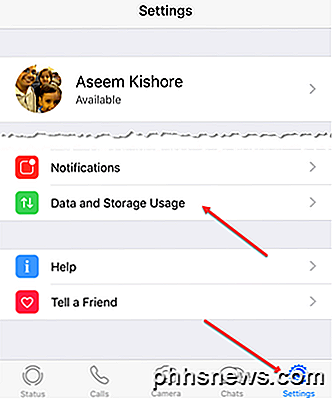
Em seguida, toque em Uso de armazenamento na parte inferior.
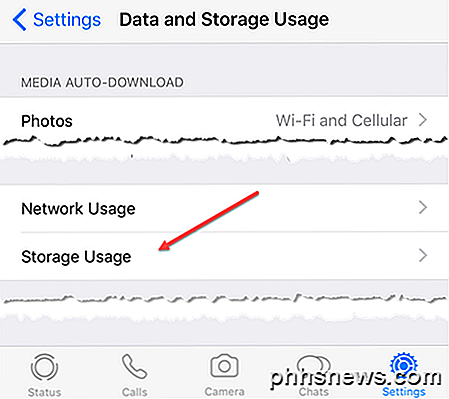
Por fim, você obterá uma lista de quais bate-papos (em grupo ou individuais) ocupam mais espaço em seu telefone.
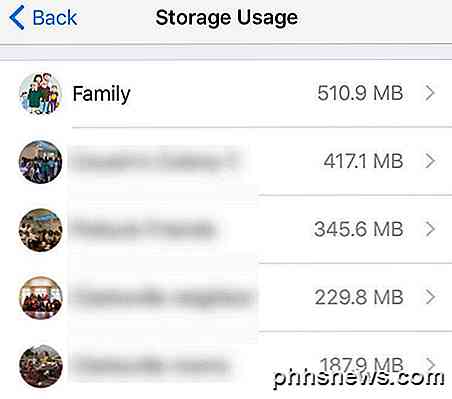
Como você pode ver, o bate-papo do meu grupo familiar está consumindo quase meio gigabyte de dados. Então é o próximo chat em grupo logo abaixo disso. Agora que sabemos quais chats estão usando mais espaço, podemos começar a eliminá-los.
Exportar e limpar bate-papos
A melhor maneira de reduzir o tamanho dos bate-papos do WhatsApp e manter o histórico de bate-papo é exportar e limpar. No WhatsApp, você tem algumas opções: limpar um bate-papo, excluir um bate-papo ou arquivar um bate-papo.
Limpar um bate-papo limpará todo o histórico de bate-papo do bate-papo, mas manterá o bate-papo em branco ainda visível na guia Bate - papos do aplicativo. Veja um exemplo de dois bate-papos limpos no topo da minha caixa de diálogo Bate-papos .
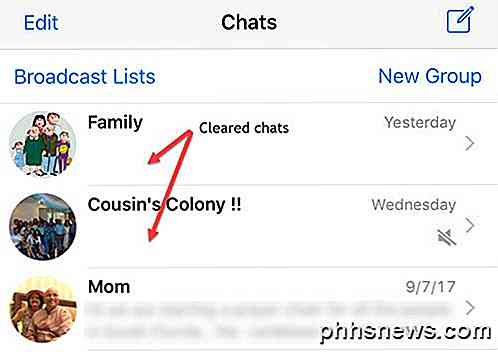
Observe que quando você cancela um bate-papo, ele remove todo o histórico de bate-papo anterior. Portanto, você precisa exportar o bate-papo antes de limpá-lo, se quiser manter um histórico do bate-papo. Depois de limpar um bate-papo, ele também desaparecerá do backup do bate-papo para o iCloud. Qualquer nova mensagem nesses bate-papos começará a ser salva no telefone e no iCloud como normalmente.
Você pode limpar ou exportar um bate-papo deslizando da direita para a esquerda no bate-papo e tocando no ícone Mais .
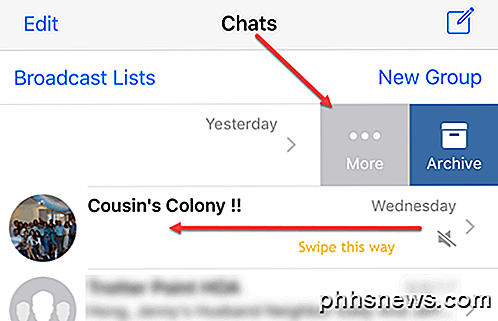
Isso trará um conjunto de opções na parte inferior da tela. Aqui você pode escolher Exportar Bate - papo para primeiro salvar o histórico do bate-papo em um programa de terceiros, como Notas, Google Drive, OneNote, OneDrive, etc. Depende de quais aplicativos você instalou em seu telefone. Se nada, você pode salvá-lo para o iCloud Drive.
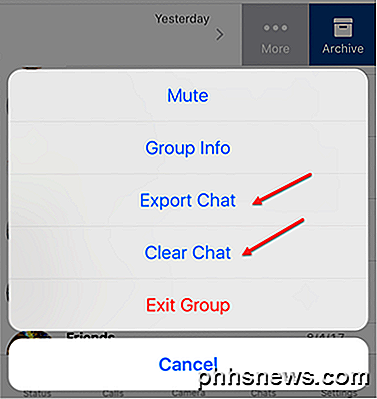
Limpar chats economizará o máximo de espaço da maneira mais rápida possível. Se você tiver um bate-papo em grupo grande, sugiro que seja cancelado a cada dois meses, o que economizará bastante espaço em geral.
Observe que o arquivamento de um bate-papo simplesmente o oculta da visualização na guia Bate - papos . Se você arquivar todos os seus bate-papos, isso não reduzirá a quantidade de espaço que o WhatsApp está usando porque os bate-papos são simplesmente ocultos, não excluídos.
Se você excluir um bate-papo em vez de limpar o bate-papo, ele removerá todo o histórico de mensagens, mas, além disso, removerá o bate- papo da guia " Bate-papos" . Para um grupo, se você sair do grupo, ele não excluirá automaticamente o histórico do grupo ou do bate-papo. Depois de sair de um grupo, você deve deslizar de novo, ir para Mais e tocar em Excluir grupo .
Ajustar configurações de bate-papo
Você pode fazer tudo isso individualmente por bate-papo na guia bate-papos ou pode tocar em Configurações e em Chats para realizar as ações em todos os bate-papos.
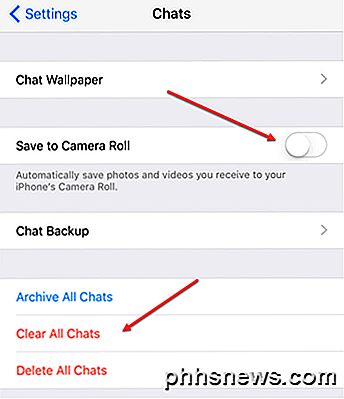
Você pode arquivar todos os bate-papos, limpar todos os bate-papos ou excluir todos os bate-papos. Eu realmente não recomendo fazer isso, a menos que você realmente não se importe em salvar qualquer tipo de histórico de bate-papo. Limpar todos os bate-papos ainda é uma opção melhor do que excluir, pois você ainda poderá ver os bate-papos na guia Bate - papos .
Você também deve ir em frente e desativar a opção Salvar em rolo da câmera, pois isso pode adicionar muito espaço, especialmente se você estiver em um desses grupos em que as pessoas compartilham fotos e vídeos o tempo todo. Você não quer que tudo isso obstrua sua biblioteca de fotos do iCloud.
Por fim, se você tocar em Backup de bate - papo, poderá ver exatamente quanto espaço está sendo usado no histórico de bate-papo do iCloud para WhatsApp. No meu caso, antes de liberar as grandes conversas, meu tamanho total estava acima de 1 GB, mas agora são apenas cerca de 64 MB.
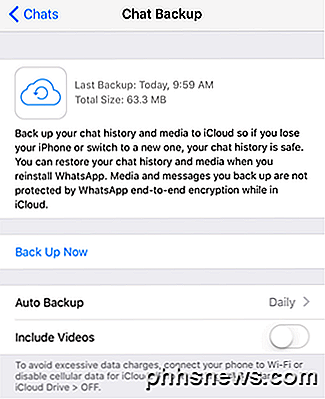
Então, espero que isso ajude a limpar algum espaço no seu iPhone que você possa ter pensado que não poderia ser removido. Com a opção de exportar chats também, não há motivo para o WhatsApp usar mais do que algumas centenas de MB no seu telefone. Apreciar!

Como definir seu local padrão para o Windows 10 Aplicativos
O Windows 10 pode encontrar a localização do seu dispositivo de várias maneiras, geralmente examinando redes Wi-Fi próximas. Mas isso nem sempre funciona bem, especialmente em PCs desktop. É por isso que o Windows 10 oferece uma maneira de definir um “local padrão” que é relatado aos aplicativos se não conseguir uma leitura sólida em seu local.
Como remover o ícone do Windows Defender da sua área de notificação
O Windows 10 sempre incluiu o antivírus do Windows Defender, mas muitos usuários do Windows nem perceberam que ele estava lá. Para torná-lo mais óbvio, a Atualização de Aniversário do Windows 10 adiciona um ícone do Windows Defender à área de notificação na barra de tarefas. O ícone do Windows Defender em forma de escudo aparece mesmo se você tiver instalado e estiver usando outro programa antivírus.



